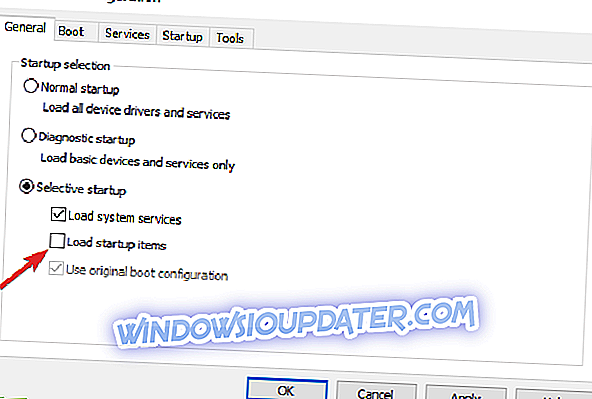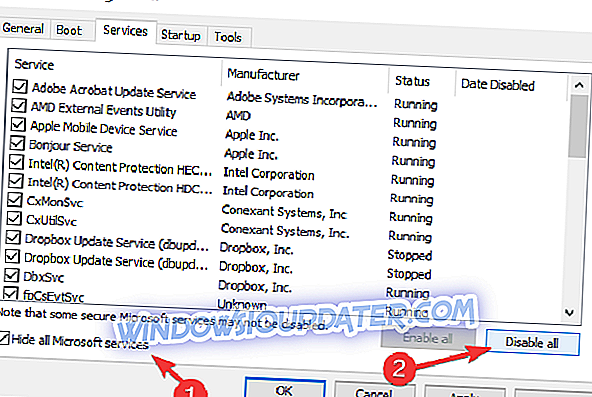Старцрафт 2 је најпопуларнија РТС игра на ПЦ-у, али Старцрафт 2 пати од падова, спорог менија, кидања екрана и ниског броја фрејмова на Виндовс 10.
Сва ова питања могу учинити СтарЦрафт 2 готово немогућим за репродукцију за играче, али постоји неколико ствари које можете учинити да поправите ове проблеме на Виндовс 10.
Поправите падове СтарЦрафта 2, низак број фрејмова и друга питања на Виндовс 10
- Покрените Старцрафт 2 у режиму компатибилности
- Искључите ЕВГА Прецисион Кс
- Покрените Старцрафт 2 као администратор
- Постави афинитет за Старцрафт 2
- Онемогућите Виндовс ДВР
- Ажурирајте управљачке програме за графичке картице
- Проверите ватрозид
- Започните игру у прозору
- Онемогућите Всинц и поново инсталирајте апликацију Баттле.нет десктоп
- Проверите антивирус / фиревалл
- Проверите своје портове
- Избришите фолдере Баттле.нет и Близзард Ентертаинмент
- Онемогући СЛИ или Цроссфире
- Користите 32-битни клијент уместо 64-битног клијента
- Ажурирајте свој ОС / игру
- Обновите свој ИП и обришите ДНС
- Онемогући позадинске апликације
Решење 1 - Покрените Старцрафт 2 у режиму компатибилности
Пријављено је да се Старцрафт 2 сруши током фазе учитавања, а то може учинити игру неплодном, али постоји начин да се то поправи. Све што треба да урадите је да покренете игру у режиму компатибилности:
- Идите на Старцрафт 2 инсталациони директоријум и пронађите Старцрафт 2 еке датотеку. Требало би да се зове СЦ2.еке.
- Кликните десним тастером миша, изаберите Својства и идите на картицу Компатибилност.
- Изаберите Покрени овај програм у режиму компатибилности за и изаберите Виндовс 7 или Виндовс 8 из падајућег менија.
- Кликните на Аппли и ОК да бисте сачували промене.
- Покушајте поново да покренете игру.
Иако је ово једноставно решење, корисници су потврдили да он за неке од њих поправља падове.
- ТАКОЂЕР ПРОЧИТАЈ: Фик: Стуттер у играма изазваним дијагностичком политиком сервиса
Решење 2 - Искључите ЕВГА Прецисион Кс
ЕВГА Прецисион Кс је популарни алат за оверцлоцкинг за Нвидиа графичке картице. Иако овај алат може да откључа пуну снагу графичке картице, извештено је да ЕВГА Прецисион Кс може да изазове судар са Старцрафтом 2.
Да бисте избегли падове Старцрафта 2 на Виндовс 10, побрините се да искључите ЕВГА Прецисион Кс пре покретања Старцрафта 2.
Решење 3 - Покрените Старцрафт 2 као администратор
Ако имате застој у менијима игре, покушајте да покренете Старцрафт 2 као администратор. Да бисте то урадили, следите ова упутства:
- Идите на Старцрафт 2 инсталациони директоријум, пронађите Старцрафт 2 .еке датотеку и кликните десним кликом.
- Идите на картицу Компатибилност.
- Изаберите ставку Покрени овај програм као администратор.
- Кликните на Аппли и ОК да бисте сачували промене и покушали поново да покренете игру.
Решење 4 - Постављање афинитета за Старцрафт 2
Извештено је да Старцрафт 2 не може правилно да користи све ЦПУ језгре, тако да за поправку лагги менија морате поставити афинитет за Старцрафт 2 из Таск Манагер-а.
- Старт Старцрафт 2.
- Када се игра почне, притисните Алт + Таб да бисте се вратили на Виндовс 10.
- Притисните Цтрл + Схифт + Есц да бисте покренули Таск Манагер.
- Када се отвори Таск Манагер, идите на картицу Детаилс.
- Сада пронађите процес Старцрафт 2 на листи, кликните десним тастером миша и изаберите Сет Аффинити.
- Када се отвори нови прозор, уверите се да онемогућите један ЦПУ тако што ћете га искључити.
- Кликните на ОК да бисте сачували промене и вратили се у игру.
Корисници су пријавили да постављање Аффинити фор Старцрафт 2 поправља заостајање у менију, али нажалост, морат ћете поновити ово рјешење сваки пут када покренете Старцрафт 2.
Ако не желите да поновите овај корак сваки пут када покренете Старцрафт 2, постоји начин да то урадите, али је мало напреднији, па ако га не можете разумети можда је боље да га прескочите.
- Сазнајте колико имате језгара. Најлакши начин да то урадите је да одете на картицу Детаљи, десним кликом на било коју апликацију и изаберете Постави афинитет. Сада једноставно бројите број процесора на листи. Не заборавите да рачунате и на ЦПУ 0.
- У нашем примеру претпоставићемо да имате 4 језгра. Свако покренуто језгро је представљено бројем 1, тако да ако имате 4 језгра, све четири језгре ће бити представљене бројем 1111. Ако имате 8 језгара, тај број ће бити 11111111, или ако имате 2 језгра тај број ће бити 11 .
- Сада, ако желите да деактивирате једно језгро, морате само да замените један број нулом, тако да ако имате 4 језгра и желите да онемогућите један од њих, број ће се променити од 1111 на 0111 на пример. У нашем примеру ћемо користити 0111.
- Сада морате да конвертујете бинарни број из претходног корака, у нашем случају 0111, у децимални број. Постоји много бесплатних онлине претварача који могу то учинити за вас. У нашем примеру, бинарни број 0111 је децимални број 7. Запамтите овај број, биће вам потребан за касније.
- Отворите Баттле.нет Лаунцхер и кликните Старцрафт 2> Оптионс> Гаме Сеттингс.
- Пронађите Старцрафт 2 на листи и проверите додатне аргументе командне линије.
- Адд-аффинити 7. Не заборавите да користите број који сте добили на крају 3. корака.
- Сачувајте промене и сада ће Старцрафт 2 увек радити са једним онемогућеним језгром.
Још једном, ако вам се то чини превише компликовано, држите се првог дела нашег решења и ручно подесите афинитет сваки пут када покренете Старцрафт 2.
- Такође прочитајте: Фик: Скипе ме избацује из игре
Решење 5 - Онемогућите Виндовс ДВР
Ако имате проблема са кидањем екрана и кашњењем у менију, покушајте да онемогућите Виндовс ДВР. Да бисте то урадили, следите ова упутства:
- Отворите апликацију Ксбок.
- Отворите поставке.
- Идите на картицу Гаме ДВР и искључите снимање видео клипова и снимака екрана користећи Гаме ДВР.
Решење 6 - Ажурирајте управљачке програме за графичке картице
Пријављено је да неки корисници добијају фаталну грешку која руши Старцрафт 2 сваки пут када покрену игру. Игра ради сјајно 30 секунди, а затим се руши на десктоп. Овај проблем је узрокован Нвидиа драјверима, а да бисте га поправили, морате ажурирати Нвидиа драјвере на најновију верзију.
Ако поседујете АМД графичку картицу, покушајте да ажурирате своје управљачке програме и на најновију верзију. Препоручујемо вам да преузмете ову алатку за ажурирање управљачких програма (100% безбедно и тестирано од стране нас) да то урадимо аутоматски. Тако ћете спречити губитак датотека и чак трајно оштећење рачунара.
Ево како да користите ТвеакБит ажурирање управљачког програма за Виндовс 10:
1. Преузмите и инсталирајте ТвеакБит Дривер Упдатер



Напомена: Неки управљачки програми морају бити инсталирани у више корака, тако да ћете морати неколико пута притиснути типку 'Упдате' док се све компоненте не инсталирају.
Одрицање од одговорности : Неке функције овог алата нису бесплатне.
Решење 7 - Проверите заштитни зид
Корисници су пријавили да игра не може да почне и да се замрзне током процеса аутентификације. Због овог проблема корисници не могу да приступе главном менију.
Да бисте решили овај проблем морате покренути игру и сачекати да се игра исправно учитава, притисните Алт + Таб да бисте се вратили на Виндовс иу скочној поруци заштитног зида дозволите Старцрафт 2 да заобиђе ваш фиревалл.
Осим тога, можда ћете хтјети провјерити поставке ватрозида и осигурати да Старцрафт 2 није блокиран.
Ако то не помогне, можда ћете желети да привремено онемогућите антивирус и заштитни зид.
Решење 8 - Започните игру у прозору
Понекад Старцрафт 2 има проблема са режимом преко целог екрана, па покушајмо да покренемо игру у прозорском режиму по подразумеваној вредности. Да бисте омогућили режим прозора, следите ове кораке:
- Покрените Баттле.нет десктоп апликацију, идите на картицу Старцрафт 2 и изаберите Оптионс> Гаме Сеттингс.
- Проверите Додатни аргумент командне линије и додајте -Дисплаимоде 0 као аргумент за сваку Старцрафт игру коју желите да покренете у прозору.
- Сачувајте промене и покушајте поново да покренете игру.
- Када се игра покрене, вратите се на режим преко целог екрана и проверите да ли је проблем и даље присутан.
Солутион 9 - Онемогућите Всинц и поново инсталирајте апликацију Баттле.нет десктоп
Ако имате црни екран приликом играња Старцрафта 2, покушајте да онемогућите Всинц са Нвидиа контролног панела или Цаталист Цонтрол Центер за Старцрафт 2.
Ако то не помогне, покушајте поново инсталирати апликацију Баттле.нет.
Решење 10 - Проверите антивирус / фиревалл
Пријављено је да проблеми са инсталирањем или ажурирањем СтарЦрафта 2 могу бити узроковани антивирусом или заштитним зидом, тако да можете привремено онемогућити антивирус и фиревалл. Такође можете додати Старцрафт 2 лансер или целу фасциклу Старцрафт 2 на листу изузетака у антивирусном и фиревалл софтверу. Осим тога, уверите се да инсталацију користите као администратор.
Други начин да се реше проблеми са инсталацијом је да избришете фасциклу Темп:
- Идите на Ц: УсерсИоур НамеАппДатаЛоцалТемп
- Избришите све из фасцикле Темп.
- Покушајте поново да инсталирате игру.
Решење 11 - Проверите своје портове
Ако добијате грешку БЛЗБНТАГТ00000ББ8 чим покренете игру, морате бити сигурни да су портови ТЦП: 6112 и УДП: 6112 отворени. Да бисте то учинили, можете користити многе бесплатне услуге доступне на мрежи. Ако су ови портови блокирани, требали бисте провјерити поставке ватрозида како бисте их отворили.
- ТАКОЂЕР ПРОЧИТАЈ: Како поправити 'До иоу овн тхис гаме' шифра грешке 0к803Ф8001
Решење 12 - Избришите фолдере Баттле.нет и Близзард Ентертаинмент
Корисници су пријавили грешку БЛЗБНТАГТ0000096А, а да бисте је поправили, потребно је да одете у Ц: ПрограмДата фолдер и избришете из њега Баттле.нет и Близзард Ентертаинмент.
Пре брисања ових фасцикли можете покушати да онемогућите све сервисе који нису Мицрософт од покретања.
Решење 13 - Онемогућите СЛИ или Цроссфире
Поседовање две графичке картице и њихово коришћење у СЛИ или Цроссфире режиму понекад вам може дати боље перформансе, али СЛИ или Цроссфире мод могу изазвати неке графичке проблеме у СтарЦрафту 2 као што су треперење текстура.
Ако желите да поправите ове визуелне грешке у СтарЦрафту 2, саветујемо вам да онемогућите СЛИ или Цроссфире и покушате поново да покренете игру.
Решење 14 - Користите 32-битни клијент уместо 64-битног клијента
Корисници су пријавили боље перформансе на 32-битним клијентима, па да видимо како преузети 32-битни Старцрафт 2 клијент.
- Отворите Баттле.нет бацач.
- Кликните на картицу Старцрафт 2.
- У картици Старцрафт 2 кликните на дугме Опције.
- У опцијама, кликните на Поставке игре.
- Када се отвори Поставка игре, кликните на поље за потврду поред 32-битног клијента за игре Старцрафт 2.
- Кликните на Готово и покушајте поново да покренете игру.
Након тога ћете покренути Старцрафт 2 у 32-битном моду, а према корисницима постићи боље перформансе.
Поред побољшаних перформанси, коришћење 32-битног клијента такође исправља грешке 0кц0000142 за неке играче. Ова грешка се јавља сваки пут када корисник покуша да покрене игру, а прелазак на 32-битни клијент поправља је.
Иако 32-битни клијент има своје предности, неки корисници наводе да 32-битни клијент изазива фаталне грешке за њих. Дакле, ако користите 32-битни клијент и добијате фаталне грешке, можда бисте умјесто тога требали пребацити на 64-битни клијент. Морамо напоменути да не можете пребацити на 64-битну верзију Старцрафта 2 ако користите 32-битну верзију оперативног система Виндовс 10.
- Такође прочитајте: Како поправити ЕасиАнтиЦхеат поруке о грешкама у Убисофт играма
Решење 15 - Ажурирајте свој ОС / игру
Инсталирање најновијих надоградњи за Виндовс 10 и Старцрафт 2 може ријешити многа питања која утјечу на игру. Ажурирање ваше машине је од суштинског значаја за уживање у глатком игрању јер све игре које покрећете зависе од исправног рада ОС-а.
Да бисте преузели и инсталирали најновије Виндовс 10 закрпе на рачунару, идите на Старт> типе 'сеттингс' и отворите страницу Сеттингс. Идите на Упдате & Сецурити> Виндовс Упдате и потражите ажурирања.

Инсталирајте доступне исправке, поново покрените рачунар и поново покрените игру да бисте проверили да ли је проблем и даље присутан.
Решение 16 - Обновите ваш ИП и флусх ДНС
Ако се игра често замрзава, руши или не успе да се повеже са серверима за игре, покушајте да обновите ваш ИП и испразните свој ДНС. Ево следећих корака:
- Идите на Старт> типе ЦМД > десним тастером миша кликните Цомманд Промпт и покрените га као администратор.
- Унесите команду ипцонфиг / релеасе
- Сачекајте неколико секунди док не добијете потврду да је ИП адреса пуштена
- Унесите команду ипцонфиг / ренев
- Сачекајте док рачунар не успостави ИП адресу
- Сада унесите ипцонфиг / флусхднс за испирање ДНС-а
- Изађите из командне линије и поново покрените игру
Решење 17 - Онемогућите позадинске апликације
Ако су проблеми са СтарЦрафтом 2 који сте искусили узроковани проблемима са компатибилношћу софтвера, можете их брзо поправити онемогућавањем позадинских апликација и програма.
- Идите на Старт> типе мсцонфиг > притисните Ентер да бисте покренули конфигурацију система
- Идите на картицу Опште> изаберите Селективно покретање> искључите опцију Учитај ставке за покретање
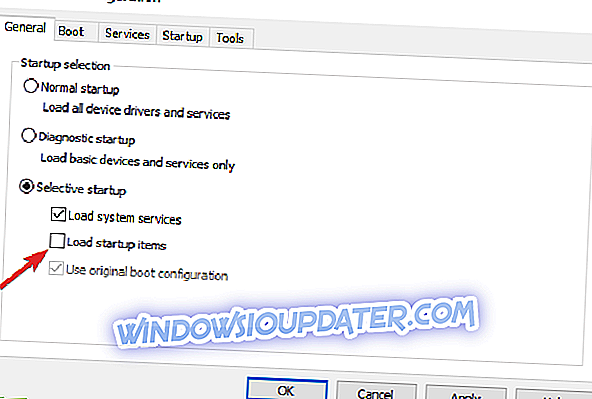
- Идите на картицу Услуге> означите Сакриј све Мицрософт услуге> кликните Онемогући све
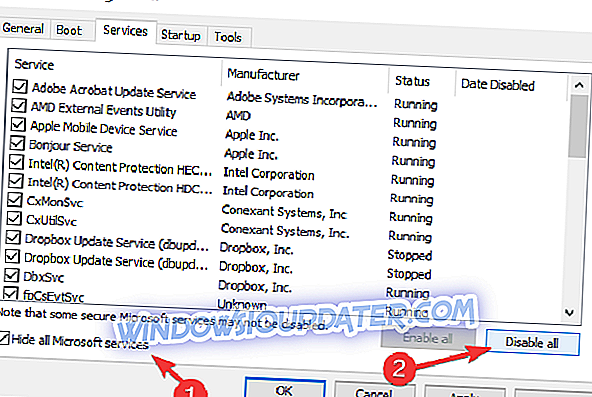
- Кликните на Аппли> Аппли> ОК> Рестарт.
Надамо се да су решења која су наведена у овом чланку помогла да поправите Старцрафт 2 грешке које сте искусили.
Напомена уредника: Ова порука је првобитно објављена у фебруару 2016. године и од тада је потпуно обновљена и ажурирана због свежине, тачности и свеобухватности.